Steam Bildirimi Kullanılamıyor Hatası – Nasıl Düzeltilir
Kullanılamayan bir Steam bildirim hatasıyla karşılaştıysanız, Steam istemcisi bildirime erişemedi. Hata, platform belirli dosyaları bulamayınca oyunları kullanılamaz hale getirdiğinde ortaya çıkar. Bu nedenle, onu düzeltmenin yollarını aramak esastır. Birçok kullanıcı bu hatanın oluştuğunu bildirmişti. Bu can sıkıcı sorunu çözmenin tüm olası yollarını öğrenmek için okumaya devam edin. Steam Bildirimi Kullanılamıyor Hatası Nasıl Onarılır Steam, oyun […]

Kullanılamayan bir Steam bildirim hatasıyla karşılaştıysanız, Steam istemcisi bildirime erişemedi. Hata, platform belirli dosyaları bulamayınca oyunları kullanılamaz hale getirdiğinde ortaya çıkar. Bu nedenle, onu düzeltmenin yollarını aramak esastır. Birçok kullanıcı bu hatanın oluştuğunu bildirmişti.
Bu can sıkıcı sorunu çözmenin tüm olası yollarını öğrenmek için okumaya devam edin.
Steam Bildirimi Kullanılamıyor Hatası Nasıl Onarılır
Steam, oyun listesini bulamadığında açık bir hata veriyor. Bu hata mesajını düzeltmenize ve oyuna geri dönmenize yardımcı olabilecek birkaç sorun giderme yöntemi vardır.
İndirme Bölgesini Değiştirme
Bu yol, Steam bildirimi kullanılamıyor hatasıyla karşılaşıldığında kullanıcılar tarafından en yararlı yol olarak kanıtlanmıştır. İşte bu konuda nasıl devam edeceğiniz:
- Steam uygulamasını açın.
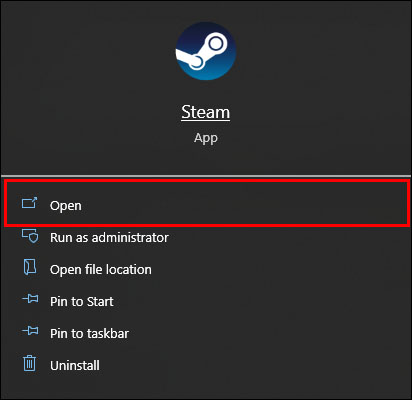
- Pencerenin sol üst köşesindeki “Steam” seçeneğine tıklayın.
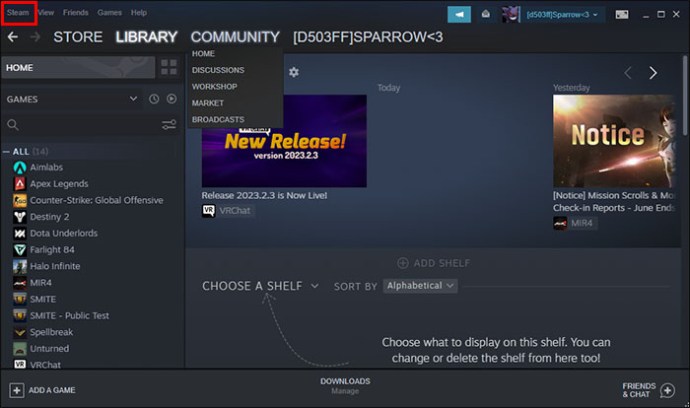
- Açılır menüde “Ayarlar”a gidin.
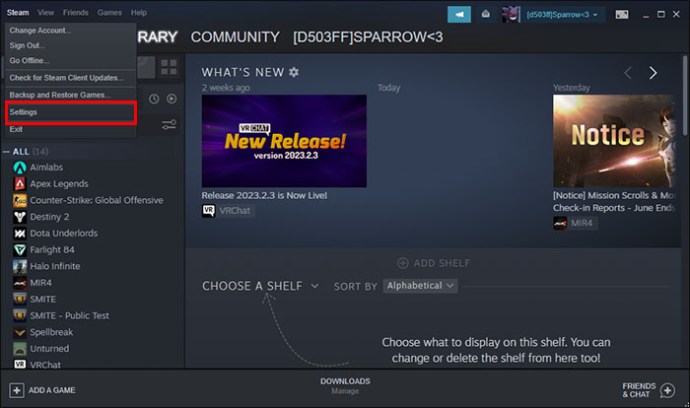
- Sol seçenekler menüsünden “İndirilenler” seçeneğini seçin.
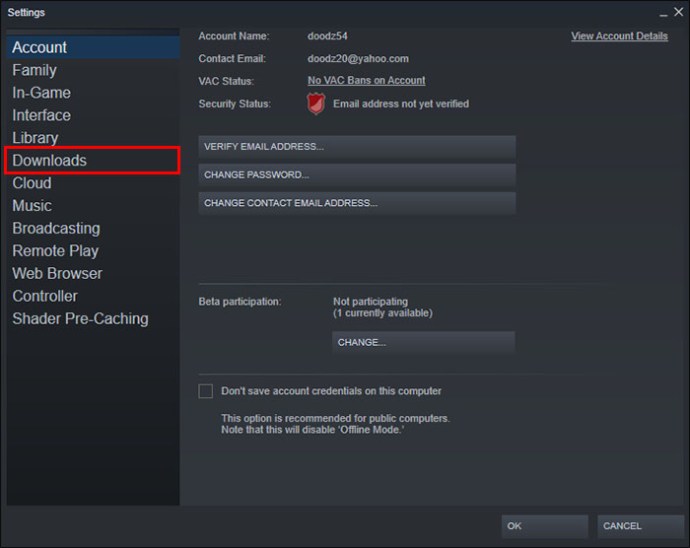
- “İndirme Bölgesi”ne gidin.
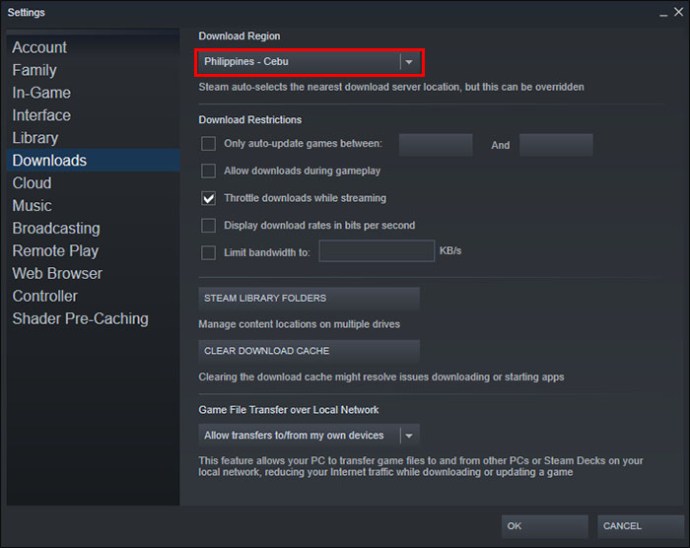
- Geçerli olandan farklı bir bölge seçin.
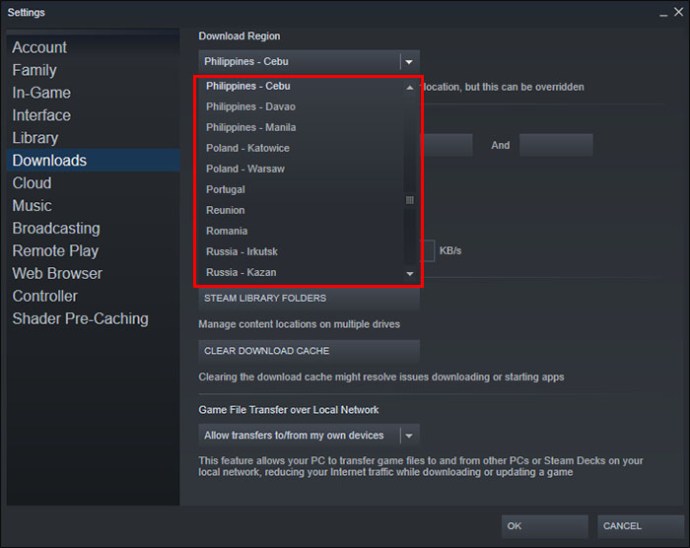
- Değişiklikleri kaydetmek için “Tamam” düğmesine dokunun.
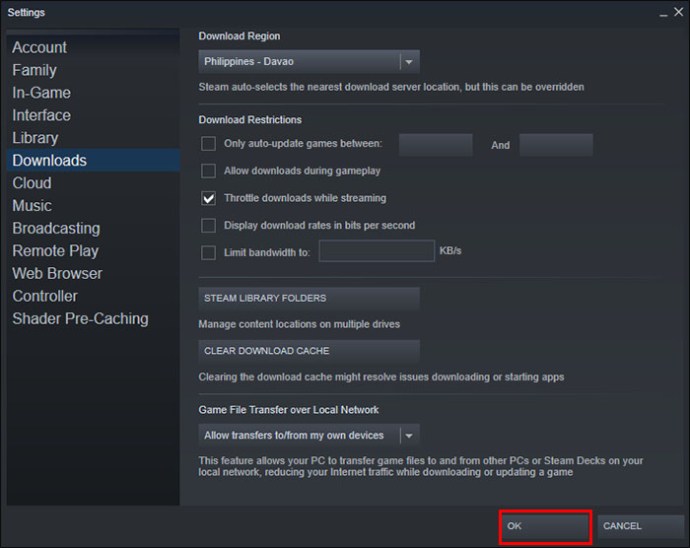
- Hatanın düzelip düzelmediğini görmek için Steam’i yeniden başlatın.
Ayrıca, bazı kullanıcılar önbelleği temizlemenin bu soruna yardımcı olduğunu iddia etti. Bu nedenle, bu yöntemi denemeden önce uygulamadaki indirme önbelleğini kaldırdığınızdan emin olun. Bu seçenek, “İndirme Bölgesi” seçeneğinin altında bulunabilir.
Çıkış Yap ve Tekrar Giriş Yap
Genellikle oyuncular, bir sorunla karşılaştıklarında hesaplarından çıkış yapmayı ve tekrar giriş yapmayı dener. Bu yöntem, özellikle Steam’den bir süredir çıkış yapmadıysanız, bu belirli hata için de yardımcı olabilir. Steam’den çıkış yapmak için:
- Steam uygulamasını açın.
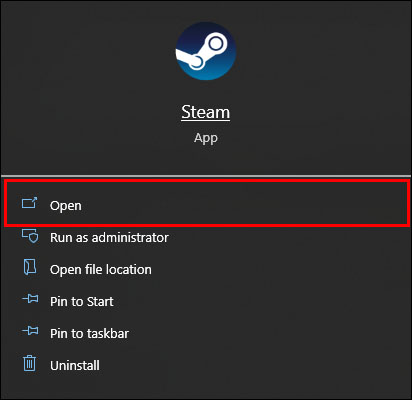
- İstemcinin sağ üst köşesindeki “Kullanıcı adı” seçeneğine tıklayın.
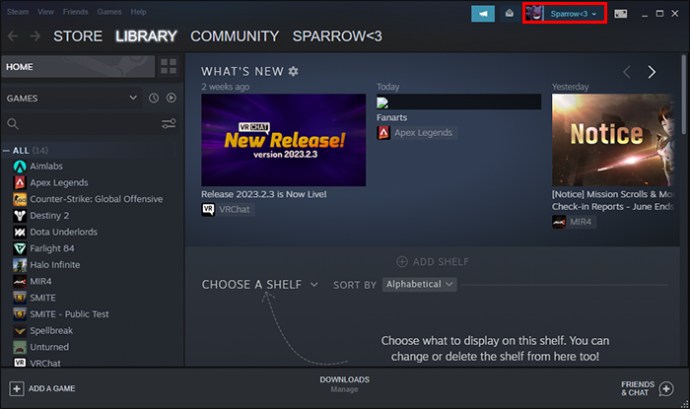
- “Hesap oturumunu kapat” seçeneğini seçin.
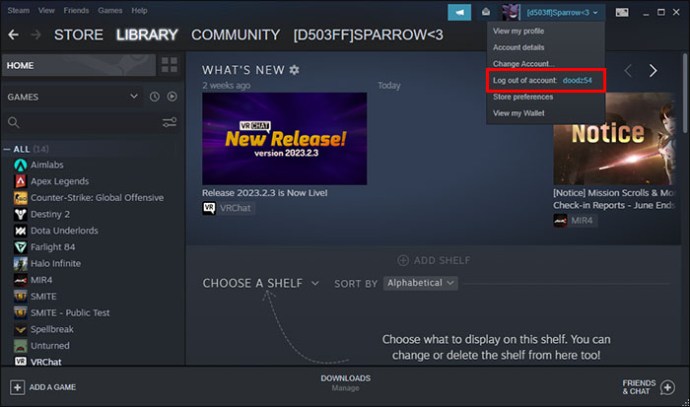
- Uygulamayı kapatın ve yeniden başlatın ve Steam hesabınıza giriş yapın.
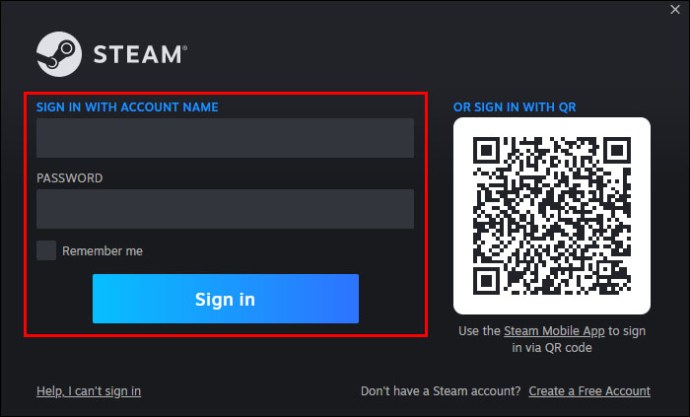
Bu basit yöntem bazen Steam bildirimi kullanılamıyor hatasını düzeltmek için yeterlidir.
İnternet Ayarlarınızı Sıfırlayın
Bahsedilen iki yöntem manifest ile hatayı düzeltmediyse, internet ayarlarınızı sıfırlamayı denemelisiniz. Yapmanız gereken, DNS önbelleğini temizlemek ve işe yarayıp yaramadığını kontrol etmektir. Bu yöntem daha karmaşıktır.
- “Çalıştır” penceresini açmak için “Windows” düğmesine ve “R” düğmesine aynı anda basın.
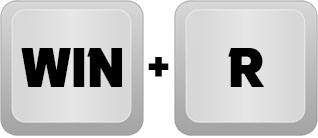
- İletişim kutusunda, “
steam://flushconfig” ve önbelleğin temizlendiği “İndirme Önbelleğini Temizle” penceresini açmak için “Enter” tuşuna basın.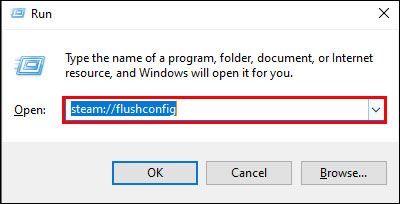
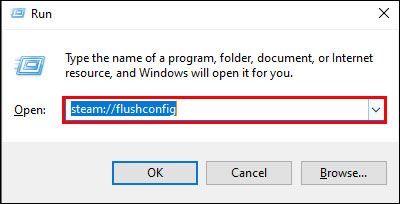
- Tekrar açmak için “Windows” düğmesine ve “R” düğmesi iletişim kutusuna basın.
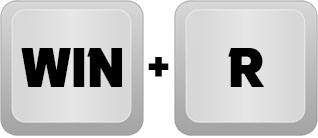
- Yazın “
cmd” ve “Enter” düğmesine basın.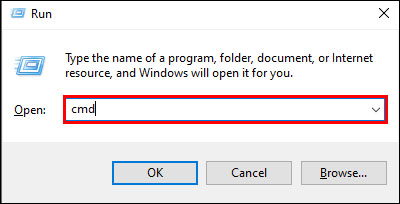
- “Komut İstemi”ne “yazın
ipconfig /flushdns” ve tekrar “Enter” tuşuna basın.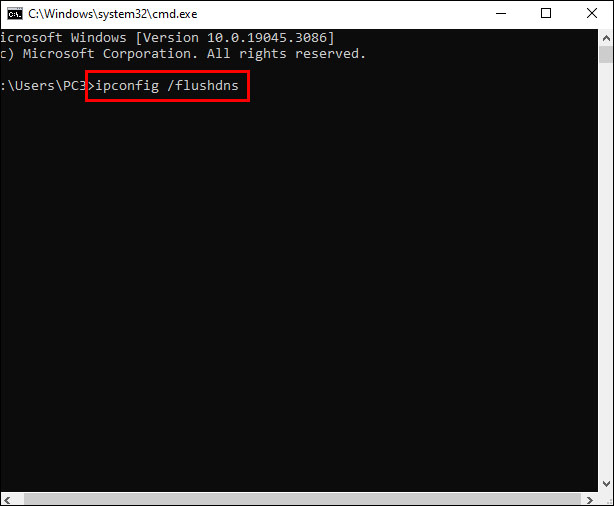
Bu adımları tamamladıktan sonra, bilgisayarınızı yeniden başlatmanız ve manifest unavailable hatasının devam edip etmediğini veya düzeltilip düzeltilmediğini görmeniz gerekir.
Windows Güvenlik Duvarı Defender’ı Geçici Olarak Kapatın
Windows Güvenlik Duvarı Defender bazen bildirime Steam erişimini engelleyebilir. Geçici olarak şu şekilde devre dışı bırakırsınız:
- Arama kutusuna pencere simgesinin yanına “güvenlik duvarı” yazın.
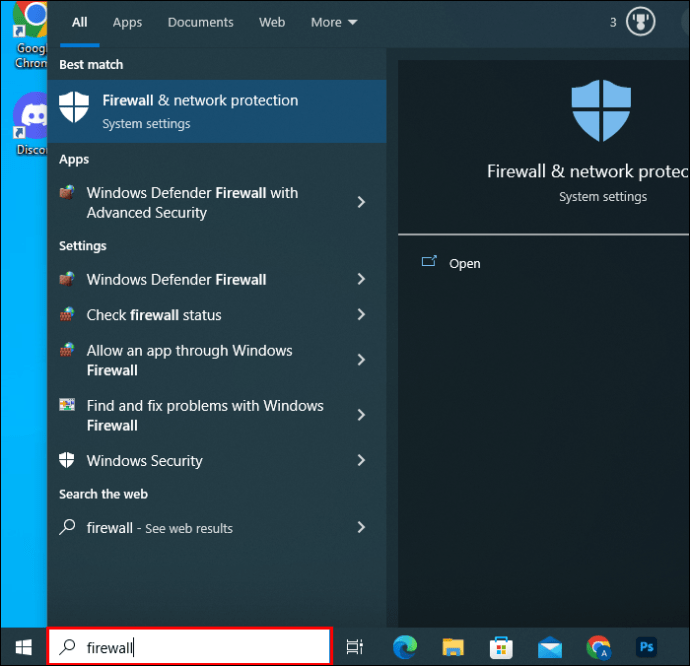
- “Windows Güvenlik Duvarı Savunucusu”nu seçin.
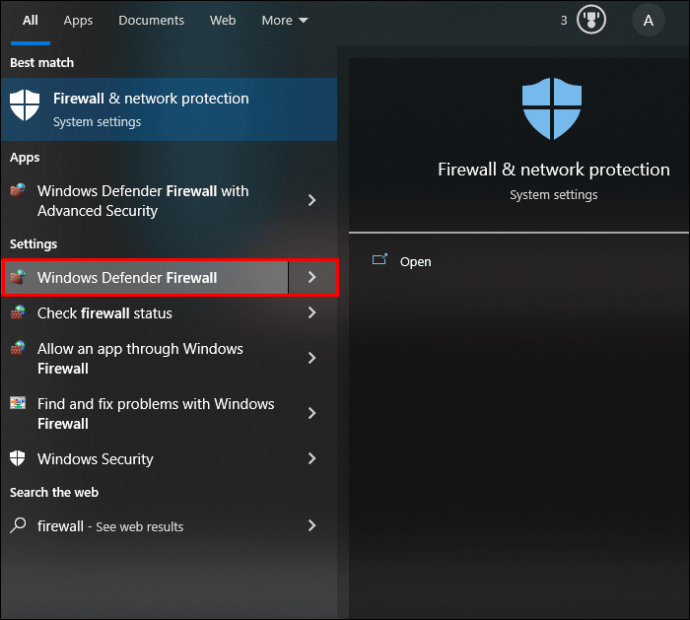
- “Bir sonraki pencerede Windows Defender Güvenlik Duvarını aç veya kapat”ı tıklayın. Bu seçenek ekranın sol tarafında bulunur.
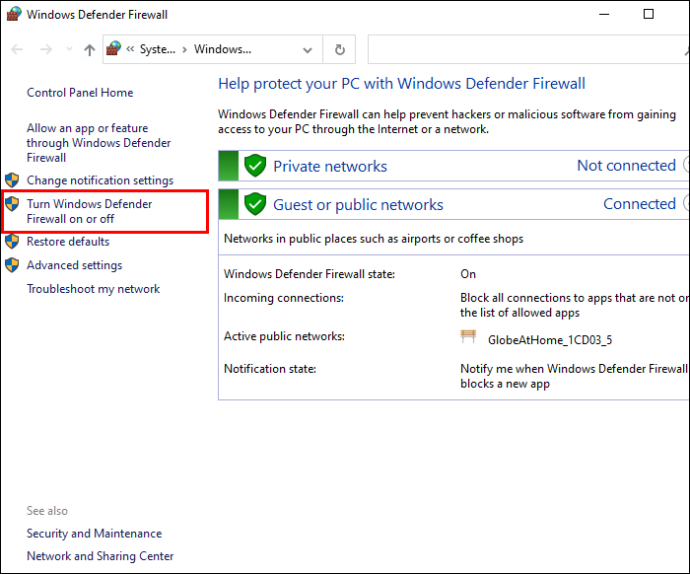
- “Windows Defender Güvenlik Duvarını Kapat (önerilmez)” seçeneğinin yanındaki onay kutusunu tıklayarak güvenlik duvarını kapatın.

- Tamamlamak için “Tamam” seçeneğine dokunun.
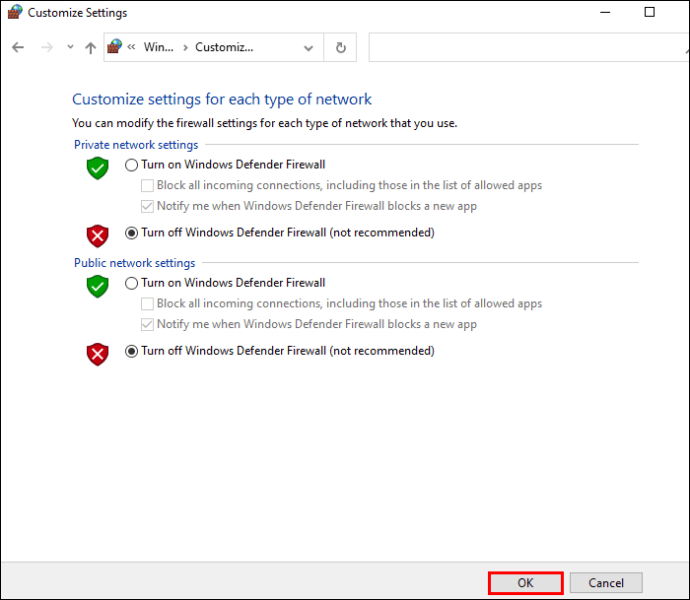
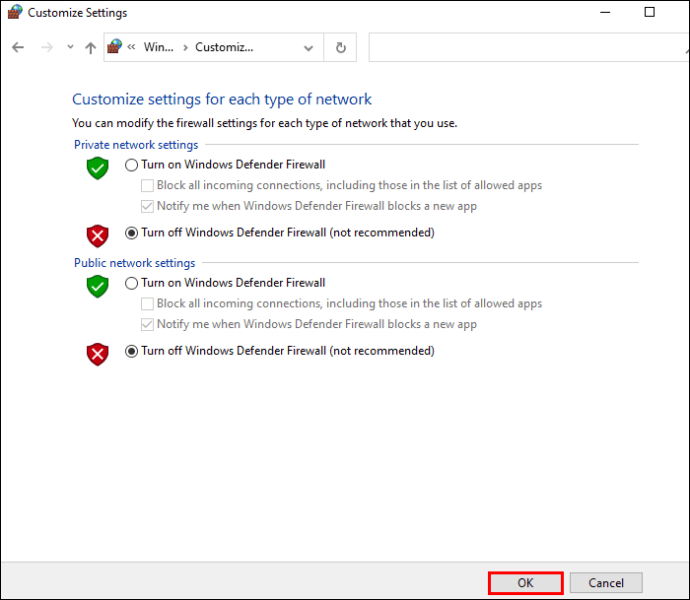
- Steam uygulamanızı yeniden başlatın ve hatanın hala orada olup olmadığını kontrol edin.
Steam Uygulamasını Yeniden Yükleyin
Diğer her şey bildirim hatasını düzeltemezse uygulamayı silip yeniden yüklemeyi deneyebilirsiniz. Bu yöntemi uygularken “Steamapps” klasörlerinizin yedeklendiğinden emin olun. Bu klasörleri daha sonra kullanmak isterseniz bu kullanışlı olabilir. Bunları çoğu zaman C:Program Files (x86)SteamSteamapps konumunda bulabilirsiniz.
Steam’i şu şekilde yeniden yükleyebilirsiniz:
- “Windows” ve “R” düğmelerine aynı anda basın.
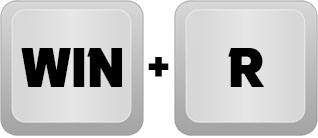
- Yazın “
appwiz.cpl”.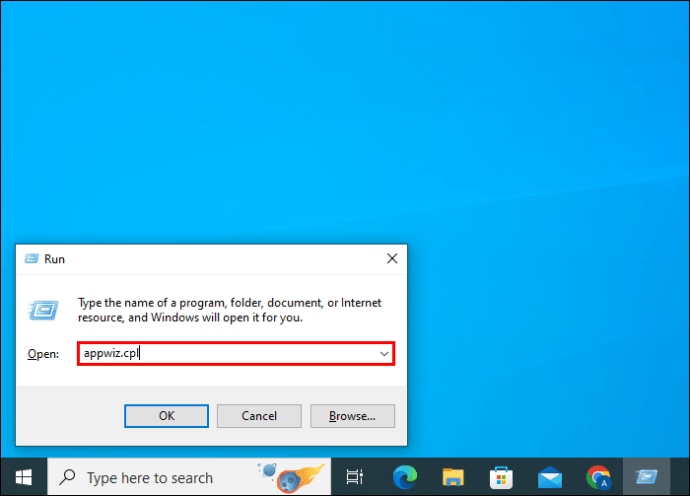
- Listeden Steam uygulamasını bulun.
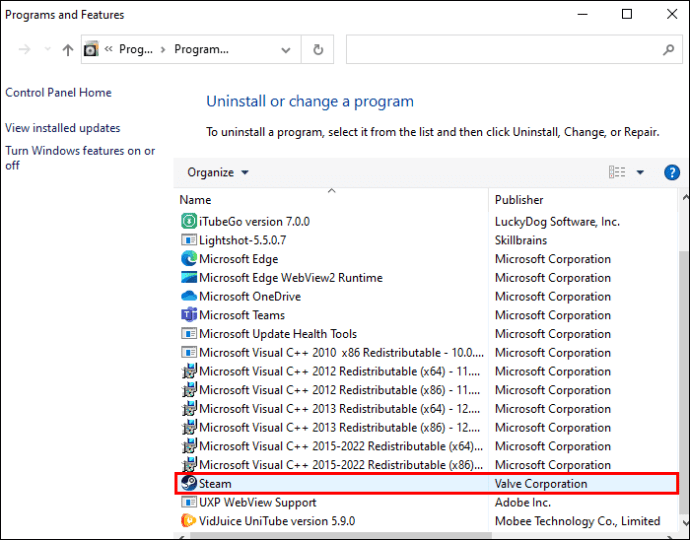
- “Kaldır”ı seçin.
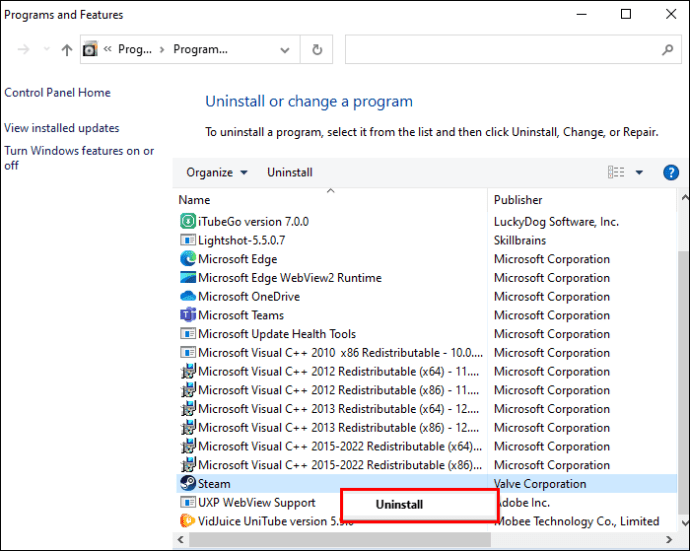
Bu, hile yapmalı ve manifest unavailable hatasını çözmelidir.
VPN’yi devre dışı bırak
Bir VPN hizmeti ve proxy sunucusu yapılandırmaları, Steam’de bildirim hatasına neden olabilir. Çevrimiçi bağlantıyla ilgili sorunlara neden olurlar, ancak bunları devre dışı bırakmak Steam ile ilgili sorunu çözebilir. Ayrıca, platformu başlatmadan önce VPN ve proxy sunucularını devre dışı bırakın ve bu sunuculardan gelen görevlerin Görev Yöneticisi’nden kaldırıldığından emin olun.
SSS
Steam’de kullanılamayan içerik ne anlama geliyor?
Steam’de bu mesajla karşılaşırsanız, bölgenizdeki sunucuların hizmet dışı olduğu anlamına gelir. Bu sorunu çözmek için Steam’de indirme bölgesini değiştirmeniz ve kütüphanenizdeki oyunları güncellemek için farklı sunucular kullanmanız yeterli.
Steam bildirimi nerede?
Appmanifest dosyası Steam’deki “oyun Kitaplığı”ndadır. Oyunu bulduğunuzda, sadece üzerine sağ tıklamanız ve “Yönet” seçeneğini seçmeniz yeterlidir. Orada “Yerel Dosyalara Gözat” seçeneğini görebilirsiniz. Belirli dosyayı Windows Gezgini’ndeki “steamapps” klasöründe bulabilirsiniz. Steam Manifest Dosyalarını Silebilir misiniz?
Steam, silinmemesi gereken bildirim dosyalarına ihtiyaç duyar. Bu dosyaları yanlışlıkla silerseniz, Steam oyunları güncelleyemez. Bir oyun yüklemeye çalışsanız bile oyun silinir ve yeniden tam indirmeyi tetikler. Bunu izleyerek sildiğiniz bildirim dosyalarından bazılarını getirmeyi deneyebilirsiniz. GitHub için bağlantı.
Steam Bildirimi Kullanılamıyor Hatası için Çözümler
Bu makale, Steam oyunlarını PC’nize indirmeye veya güncellemeye çalıştığınızda bildirim hatasının tekrar ortaya çıkması durumunda birkaç çözüm listelemiştir. Sorunu çözmeden önce birkaç veya farklı çözümlerin bir kombinasyonunu denemeniz gerekebilir. Ancak tüm çözümleri denedikten sonra hala bir hata mesajı alıyorsanız, Steam’in müşteri desteği en iyi hareket tarzı olabilir.
Steam bildirimi kullanılamıyor hatasıyla sık sık sorun mu yaşıyorsunuz? Bu sorunu çözmede hangi yöntem sizin için en iyi sonucu verdi? Aşağıdaki yorumlar bölümünde bize bildirin.














